С Windows Parental Control функция ви позволява да управлявате списък с игри, които децата имат право да играе на компютъра.
- всички игри;
- някои игри за избор;
- някои игри по възраст рейтинг;
- някои игри са оценени съдържание.
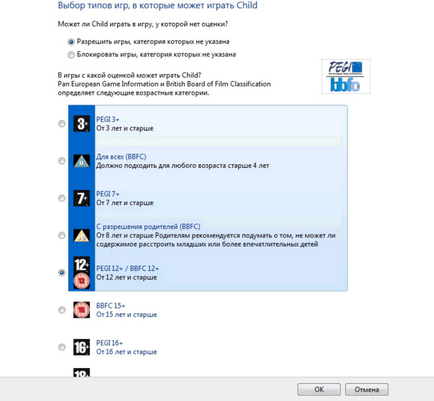
Тези четири варианта могат да се комбинират.
Забележка. Родителски контрол може да бъде настроен да блокира повечето игри. Въпреки това, ако компютърът не разпознава играта, за родителски контрол не го блокират. След откриване на отключени игра може да се добавят ръчно към списъка с блокирани програми.
Блокиране на всички игри
- Отворете Windows Parental Control. Ако ще се появи подкана за въвеждане на администраторска парола или потвърждение, въведете паролата или я потвърдете.
- Щракнете върху името на потребителя, който искате да откаже достъп до игрите.
- Под Родителски контрол щракнете върху Разреши да използва текущите настройки.
- Изберете игри.
- В Can "потребителско име", за да играете игри? изберете Няма.
Заключете игри, за да се оцени и възраст
- Отворете Windows Parental Control. При подкана въведете администраторската парола или я потвърдете.
- Щракнете върху името на потребителя, който искате да откаже достъп до игрите.
- Под Родителски контрол щракнете върху Разреши да използва текущите настройки.
- Изберете игри.
- В Can "потребителско име", за да играят игри. изберете Да.
- Под Block (и не позволявайте) игри, в зависимост от рейтинг и съдържание типове, щракнете върху Инсталирай рейтинговите игри.
- В игрите с които наличните марки "вход". Изберете нивото на рейтинг.
Забележка. В допълнение, можете да промените системата за оценяване. който се използва от родителски контрол.
Блокиране на съдържание игра
- Отворете Windows Parental Control. При подкана въведете администраторската парола или я потвърдете.
- Щракнете върху името на потребителя, който искате да откаже достъп до игрите.
- Под Родителски контрол щракнете върху Разреши да използва текущите настройки.
- Изберете игри.
- В Can "потребителско име", за да играят игри. изберете Да.
- Под Block (и не позволявайте) игри, в зависимост от рейтинг и съдържание типове, щракнете върху Инсталирай рейтинговите игри.
- Под Блок тези типове съдържание, изберете типа съдържание, което искате да блокирате.
Заключете избрани игри
- Отворете Windows Parental Control. При подкана въведете администраторската парола или я потвърдете.
- Щракнете върху името на потребителя, който искате да откаже достъп до игрите.
- Под Родителски контрол щракнете върху Разреши да използва текущите настройки.
- Изберете игри.
- В Can "потребителско име", за да играят игри. изберете Да.
- Под Block (и не позволявайте) игра на компютъра, в зависимост от името, изберете Блокиране или разрешаване на конкретни игри.
- От азбучен списък, изберете играта, която искате да блокирате, и след това щракнете върху Винаги блок.
Свързани статии
Подкрепете проекта - споделете линка, благодаря!
